Fluxbox ist neben Openbox, einer der bekanntesten und am häufigsten verwendeten Fenstermanager. In diesem Beitrag werde ich erklären, wie diese großartige Lichtumgebung installiert und optimiert wird.
Installation:
Viele Distributionen haben Pakete von Fluxbox in ihren Repositorys, damit wir den entsprechenden Paketmanager verwenden können, um es zu installieren:
Archlinux / Cruchbang:
pacman -S fluxbox
Debian / Mint / Ubuntu / etc.
apt-get install fluxbox
Nach der Installation und nach dem Anmelden finden wir die Standardkonfiguration, die von Distribution zu Distribution unterschiedlich sein kann und sich im versteckten Ordner befindet .fluxbox in unserem Benutzerverzeichnis.
In diesem Tutorial konzentrieren wir uns auf den Ordner Stile und in den Dateien Tasten, Menü und Start:
- Stile: In diesem Ordner werden die Themen angezeigt, die wir aus dem Internet herunterladen oder die wir erstellen
- Anfang: Darin geben wir Fluxbox an, welche Programme, Prozesse usw. beim Anmelden ausgeführt werden sollen
- menu: Das Fluxbox-Menü wird in dieser Datei gespeichert.
Login konfigurieren
Wie ich bereits in der Datei erwähnt habe Anfang Wir legen fest, was beim Anmelden ausgeführt werden muss, z. B. das Programm, das für die Überprüfung von Updates zuständig ist, ein Bedienfeld, eine Dockbar, der Netzwerkverbindungsmanager usw.
Um es hinzuzufügen, müssen wir nur jeden Befehl in eine Zeile schreiben und dass er mit dem Symbol & endet. Zum Beispiel:
nm-applet &
thunar --daemon &
lxpanel --profile LXDE &
Menü ändern
[exec] (Titel) {Befehl}: Damit weisen wir Fluxbox an, einen Eintrag im Menü hinzuzufügen, um einen Auftrag auszuführen. Zum Beispiel:
[exec] (Firefox) {firefox}
Und wenn wir ein Symbol hinzufügen möchten, fügen Sie einfach zwischen den Symbolen hinzu <> der vollständige Pfad zum Symbol:
[exec] (Firefox) {firefox}
Hinzufügen eines Untermenü wir schreiben folgendes:
[submenu] (Texto)
......
[end]
Wir können mehrere Untermenüs in einem verschachteln.
Und schließlich würden wir das Menü für Fluxbox hinzufügen, über das die Umgebung konfiguriert werden kann:
[Untermenü] (FluxBox) [Arbeitsbereiche] (Arbeitsbereiche) [Untermenü] (Stile) [Stylesdir] (/ usr / share / Fluxbox / Styles) [Stylesdir] (~ / .fluxbox / Styles) [Ende] [Konfiguration] (Konfigurieren ) [Neukonfiguration] (Neukonfiguration) [Neustart] (Neustart) [Trennzeichen] [Beenden] (Beenden) [Ende] [Ende]
Nach der Änderung müssen wir die Konfiguration neu laden, also öffnen wir das Fluxbox-Menü und gehen zu Fluxbox »Neukonfiguration wenn wir die Standardkonfiguration haben.
Verwenden Sie in LXDE Fluxbox anstelle von Openbox
Einer der Vorteile von LXDE ist, dass wir Openbox durch andere Fenstermanager ersetzen können. In diesem Fall werden wir es durch ersetzen Fluxbox.
Dazu erstellen wir die Datei ~ / .config / lxsession / LXDE / desktop.conf mit folgendem Inhalt:
[Session]
window_manager=fluxbox
Es gibt viel mehr Optionen zum Konfigurieren von Fluxbox, aber das weicht ein wenig von dem ab, was mit diesem Artikel beabsichtigt ist. Zum Abschluss hinterlasse ich Ihnen eine aktuelle Erfassung meines Desktops und einige interessante Links.
Links
Fluxbox offizielle Seite
Offizielles Wiki (enthält einige Artikel auf Spanisch)
Box Look: Enthält Themen für Fluxbox und andere leichtgewichtige Umgebungen
Meine Themen für Fluxbox
Ändern Sie die Position der Schaltflächen der Fenster und Elemente der Fluxbox-Symbolleiste
Gruppen in Deviantart, denen jeder Linux-Benutzer folgen sollte
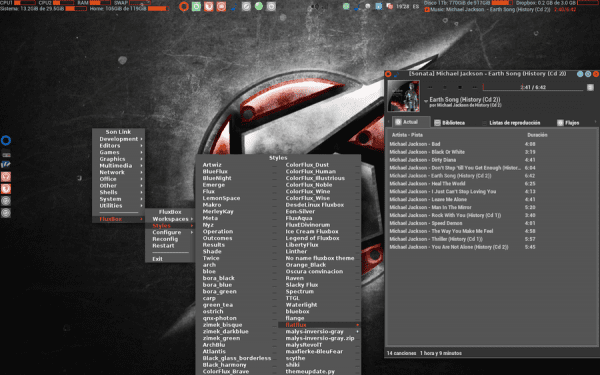
Diese sehr gute Fluxbox benutze ich sehr häufig, ich finde es toll, wie anpassbar man sie zurückgeben kann.
Ich habe es einmal installiert, um meinen Arbeitsspeicher für die Arbeit mit virtuellen Maschinen zu speichern, und am Ende hat es mir so gut gefallen, dass ich es lange Zeit als bevorzugte Umgebung verwendet habe, haha, ich musste mich sogar selbst zu einem Thema machen, oder Der Stil, wie sie ihn in der Fluxbox nennen, den ich auf box -look.org hochgeladen habe, interessiert jemanden 😉
http://box-look.org/content/show.php?content=146168
Ich mag dein Thema.
Stört es Sie, wenn ich es auf Devianart in unsere Gruppe hochlade?
Erhebe es ruhig Partner, es ist gemacht, um wie der argentinische Kumpel zu teilen ^ _ ^
Du meinst den matten Schreibtisch, oder?
XD
Noo xDD Mate ist wie eine typische argentinische Kräuterinfusion. Deshalb der "argentinische Kumpel" 😛
Der Stil ist großartig !!!
Interessant…. dann fange ich an, es eingehender zu testen, danke und mache weiter so.
Ich bin froh, dass es dir gefällt ^^
Ich habe angefangen es zu testen und du siehst, mehr als 4 Jahre damit ^^
Ausgezeichneter Artikel Son Link, Fluxbox hat eines der besten Themen unter den WM Standalone 🙂
Sehr gut .. 😀 Ich habe Fluxbox nur einmal ausprobiert und es schien sehr cool .. Dann werde ich es gründlich testen.
Danke für den Artikel 😀
Ivan!
Nun, im Moment benutze ich OpenBOX, aber als ich es installiert habe, hatte ich den Zweifel, welche ich wählen sollte, OpenBOX, FluxBOX oder BlackBOX. Ich habe mich für OpenBOX entschieden, weil es kein Panel gab und ich AWN oder Cairo verwenden wollte. Aber ein Vergleich würde ein bisschen mehr helfen. Welches hat mehr Zeit, Konfigurationsoptionen, Kompatibilität mit anderen Programmen, weil FluxBOX anstelle von OpenBOX und umgekehrt.
Ich mochte die Notiz mit der Zeit und ich ermutige Sie, sie zu installieren und auszuprobieren
Es wäre interessant über den Vergleich.
Später spreche ich mit Leuten im IRC, die Openbox verwenden und sehen, ob wir eine zusammen machen können, damit wir mehr Sichtweisen haben ^^
Großartig, ich benutze Fluxbox und ich bin begeistert von diesem Fenstermanager.
Grüße.
Sehr interessanter Artikel, ich werde es versuchen.
Sie lernen viel in Ihrem Blog, danke.
Danke 😀
Ich mag Fluxbox sehr, ich benutze es seit ein paar Monaten zusammen mit Tint 2 und xcompmgr
Ich empfehle Ihnen, xcompmgr durch compton zu ersetzen, eine Gabel davon, die aktualisiert wurde und einige zusätzliche Funktionen enthält.
Ich weiß nicht, ob es ein Paket für Debian gibt, daher überlasse ich das Repository, damit Sie es herunterladen und kompilieren können: https://github.com/chjj/compton
Sehr gut dieser Beitrag, ich würde gerne wissen, ob Sie die conf-Datei des lxpanel für probal in meinem PC veröffentlichen können
Das Panel in diesem Screenshot ist LXPanelX, eine Gabel mit zusätzlichen Funktionen, obwohl das meiste davon mit dem Original geliefert wird.
Morgen erstelle ich eine für das Original und lade sie in die Paste ^^ hoch
Hier ist die LXPanel-Konfiguration:
http://paste.desdelinux.net/4567
Sie speichern es in ~ / .config / lxpanel / LXDE / panel / panel, wenn Sie LXDE verwenden. Andernfalls ändern Sie standardmäßig LXDE
Ich liebe minimalistische, stromlinienförmige Schreibtische. Die reich verzierten und farbenfrohen wie KDE, Gnome und Unity sind zunächst niedlich und nützlich, aber wenn Sie in dieses Universum freier Software eintauchen und die anderen Alternativen sehen und ausprobieren, ist die Geschwindigkeit, die Sie mit diesen minimalen Desktops erzielen, brutal, wenn Sie es wissen wie man damit umgeht. Ich vergleiche sie gerne mit Fahrzeugen: KDE, Gnome und Unity sind wie eine Limousine (sie haben alles, sogar eine Minibar: P), während OpenBox, BluxBox,… wie ein Motorrad sind. 🙂
Es ist wahr, ja, bis vor einiger Zeit hatte ich Archlinux und Fluxbox und es ist das schnellste, was ich in meinem Leben versucht habe, haha
Die Wahrheit ist, dass Arch Ressourcen nutzt und dies zu spüren ist, wenn Sie mehr als ein Istro auf demselben PC haben und versuchen, die gleichen Dinge zu tun, oder einfach die Routine, ein bisschen zu surfen und im Internet zu surfen, mit Arch agil ist. Ich wurde melancholisch, es scheint mir, dass ich heute Abend wieder einen Bogen in die Trennwand eingebaut habe, die auf diesem PC furzt, haha
Ich fahre gerne Limousine ... deshalb bevorzuge ich KDE hehehe 🙂
Ich empfehle auch, wenn Sie etwas superleichtes mögen, versuchen Sie es zuerst mit dwm, es bereitet Kopfschmerzen, aber da Sie sich daran gewöhnt haben, ist dieser Fenstermanager wunderbar, und das Beste für mich ist, dass Sie nicht suchen müssen Integration mit Fensterdekoration, da kein XD vorhanden ist.
Grüße.
Es sieht wirklich interessant aus…
Die Installation und Konfiguration dauert länger als auf meinem PC.
In der Tat nicht nur Fluxbox, jede Distribution, ich habe Probleme ...
Was verbraucht weniger Ressourcen, hat LXDE installiert oder verwendet nur FluxBox? Oder LXDE und Fluxbox als Fenstermanager verwenden?
Nach dem, was ich versucht habe, verbrauchen Openbox-, Tint2- oder Lxpanelx-, Adeskbar- und Light-Anwendungen (Midori, Abiword, Gnumeric, Deadbeef, Evince - obwohl Xpdf oder Mupdf wirklich Light-Leafpad und Mrvterminal oder Lxterminal sind) fast nichts. Wenn Sie nicht mehr mit openbox, lxpanelx, adeskbar und 2 script starten: Um das Hintergrundbild zu drehen und das htop zu starten, verbraucht es immer weniger als 80 MB
Was macht der Dämon von Thunar?
Erkennen Sie, wann wir ein USB-Gerät, eine CD, eine DVD usw. einlegen, mounten Sie es und / oder führen Sie einen Befehl aus